CentOS 7.x环境下搭建: Headless chrome + Selenium + ChromeDriver 实现自动化测试
笔者所在公司希望使用Selenium进行高性能的自动化测试。出于稳定性考虑,我们选择linux环境,而不是Windows环境。同时为了追求测试效率,去UI化,所以选择了Chrome的Headless方案。
在环境搭建上,没有成熟的文档和方案支持,遇到了一些问题,花了不少精力,终于完成。因此记录下来希望对大家有所帮助。
- 1、环境说明
- 2、最新版本Google-Chrome安装
- 2.1 指定上网代理
- 2.2 指定yum源
- 2.3 安装google-chrome
- 2.4 运行chrome
- 3、最新版本Chromedriver安装
- 4、Java环境安装
- 5、Tomcat 7搭建
1、环境说明
CentOS版本:
LSB Version: :core-4.1-amd64:core-4.1-noarch
Distributor ID: CentOS
Description: CentOS Linux release 7.3.1611 (Core)
Release: 7.3.1611
Codename: Core
Google-Chrome版本:Google Chrome 65.0.3325.146
Chromedriver版本:2.3.6(最新)
JDK版本:jdk-8u161-linux-x64
Tomcat版本:7.0.42
2、最新版本Google-Chrome安装
CentOS/RedHat 7以上安装google-chrome可以完全参考https://intoli.com/blog/installing-google-chrome-on-centos/ (6及以下版本不适用,一定请大家注意,强调三次)。
2.1 指定上网代理
由于服务器环境本身与外网隔绝,需要指定代理才能正常适用yum工具。我们用的代理服务器为http://10.46.89.29:1087(正常上网可以忽略此过程)。
首先,为yum工具指定代理,打开/etc/yum.conf配置文件进行编辑
在文件末尾增加以下内容(ip号+端口后无认证连接):
proxy=http://10.46.89.29:1087
如果需要认证连接则输入以下内容:
proxy=http://10.46.89.29:1087
proxy_username=代理服务器用户名
proxy_password=代理服务器密码
其次,我们还是要设置全局代理的,因为yum过程中可能还会用到curl等操作。
打开/etc/skel/.bash_profile进行编辑,末尾增加:
http_proxy=http://10.46.89.29:1087
https_proxy=http://10.46.89.29:1087
export http_proxy https_proxy
执行source /etc/skel/.bash_profile马上更新:
source /etc/skel/.bash_profile执行curl测试:
[root@seersitapp05 ~]# curl -vo /dev/null -H 'x-header-trace:all' 'https://www.suning.com' -k
* About to connect() to proxy 10.46.89.29 port 1087 (#0)
* Trying 10.46.89.29...
% Total % Received % Xferd Average Speed Time Time Time Current
Dload Upload Total Spent Left Speed
0 0 0 0 0 0 0 0 --:--:-- --:--:-- --:--:-- 0* Connected to 10.46.89.29 (10.46.89.29) port 1087 (#0)
* Establish HTTP proxy tunnel to www.suning.com:443
> CONNECT www.suning.com:443 HTTP/1.1
> Host: www.suning.com:443
> User-Agent: curl/7.29.0
> Proxy-Connection: Keep-Alive
> x-header-trace:all
>
< HTTP/1.1 200 Connection established
<
* Proxy replied OK to CONNECT request
* Initializing NSS with certpath: sql:/etc/pki/nssdb
0 0 0 0 0 0 0 0 --:--:-- --:--:-- --:--:-- 0* skipping SSL peer certificate verification
0 0 0 0 0 0 0 0 --:--:-- 0:00:01 --:--:-- 0* SSL connection using TLS_ECDHE_RSA_WITH_AES_256_GCM_SHA384
* Server certificate:
* subject: CN=*.suning.com,ST=江苏省,L=南京市,O=苏宁云商集团股份有限公司,C=CN
* start date: 11月 21 15:21:01 2016 GMT
* expire date: 11月 21 15:21:01 2019 GMT
* common name: *.suning.com
* issuer: CN=WoSign OV SSL CA,O=WoSign CA Limited,C=CN
> GET / HTTP/1.1
> User-Agent: curl/7.29.0
> Host: www.suning.com
> Accept: */*
> x-header-trace:all
>
< HTTP/1.1 200 OK
< Expires: Tue, 13 Mar 2018 11:35:57 GMT
< Date: Tue, 13 Mar 2018 11:30:57 GMT
< Server: styx
< Content-Type: text/html; charset=UTF-8
< Transfer-Encoding: chunked
< X-XSS-Protection: 1; mode=block
< X-Frame-Options: SAMEORIGIN
< Last-Modified: Tue, 13 Mar 2018 11:27:06 GMT
< Pragma: Pragma
< Cache-Control: max-age=300
< X-Cache-Hits: 10
< Via: 1.1 Xcache_Suning_92
< X-Via: 1.1 gangdianxun22:9 (Cdn Cache Server V2.0), 1.1 luoshan90:1 (Cdn Cache Server V2.0), 1.1 lsh182:7 (Cdn Cache Server V2.0)
< Connection: keep-alive
< strict-transport-security: max-age=300
<
0 0 0 0 0 0 0 0 --:--:-- 0:00:02 --:--:-- 0{ [data not shown]
100 179k 0 179k 0 0 28448 0 --:--:-- 0:00:06 --:--:-- 43278
* Connection #0 to host 10.46.89.29 left intact
2.2 指定yum源
服务器应该指定合适yum源,避免找不到某些依赖的尴尬。
修改 /etc/yum.repos.d/CentOS-Base.repo,可以使用阿里的yum repo:
wget -O /etc/yum.repos.d/CentOS-Base.repo http://mirrors.aliyun.com/repo/Centos-7.repo
注意,选择你能正常访问的repo地址。保存后执行yum clean all操作。
[root@seersitapp05 ~]# yum clean all
已加载插件:fastestmirror
正在清理软件源: base updates yum-cd
Cleaning up everything
Cleaning up list of fastest mirrors2.3 安装google-chrome
根据https://intoli.com/blog/installing-google-chrome-on-centos/ ,执行命令:
curl https://intoli.com/install-google-chrome.sh | bash脚本会自动检测当前版本安装chrome所缺失的依赖包并下载。如下图所示。
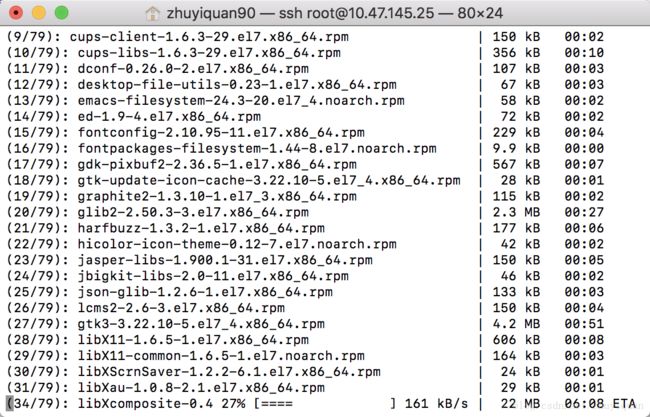
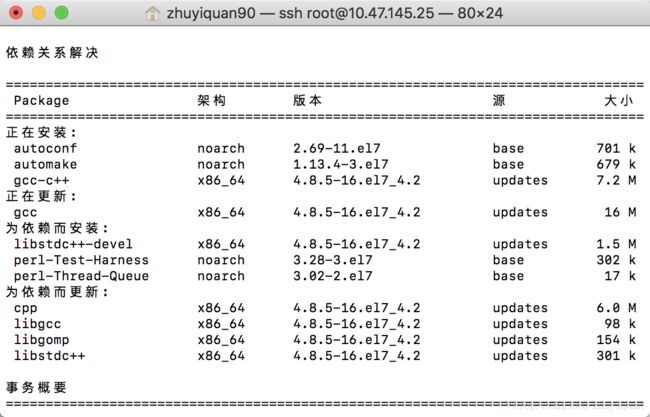
注意,要注意脚本中的地址你都可以正常访问,否则脚本会执行失败。
最终安装成功会显示:
Successfully installed google-chrome-stable, Google Chrome 65.0.3325.146 .
检查是否还缺乏依赖:
ldd /opt/google/chrome/chrome | grep "not found"返回为空,说明CentOS下chrome依赖问题基本解决。
2.4 运行chrome
执行
google-chrome-stable --headless --disable-gpu --screenshot https://www.suning.com/运行chrome。报异常:
[0313/205202.138005:ERROR:zygote_host_impl_linux.cc(90)] Running as root without –no-sandbox is not supported. See https://crbug.com/638180.
必须以--no-sandbox模式运行。所以标准测试命令如下:
google-chrome-stable --no-sandbox --headless --disable-gpu --screenshot https://www.suning.com/然而,仍然有错误:
[0100/000000.311368:ERROR:broker_posix.cc(43)] Invalid node channel message
求助了好久,发现解决方案,仍然缺乏依赖:
yum install \
ipa-gothic-fonts \
xorg-x11-fonts-100dpi \
xorg-x11-fonts-75dpi \
xorg-x11-utils \
xorg-x11-fonts-cyrillic \
xorg-x11-fonts-Type1 \
xorg-x11-fonts-misc -y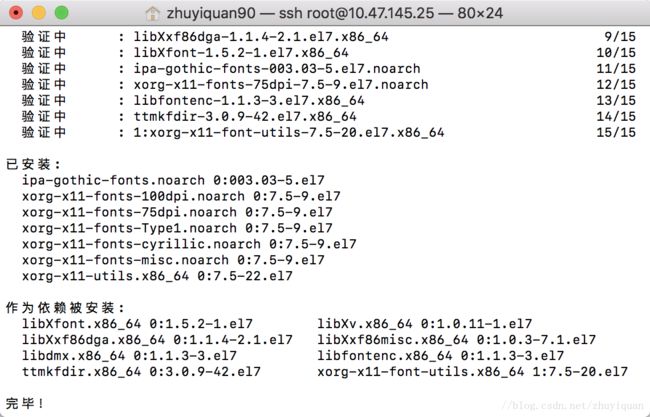
解决之。再次运行
google-chrome-stable --no-sandbox --headless --disable-gpu --screenshot https://www.suning.com/。访问成功,生成截图。

3、最新版本Chromedriver安装
为了匹配chrome版本Google Chrome 65.0.3325.146,下载最新版本的chromedriver 2.3.6 linux64位http://npm.taobao.org/mirrors/chromedriver/2.36/chromedriver_linux64.zip
解压后部署到/opt/drivers目录下,尝试运行:
[root@seersitapp05 drivers]# ./chromedriver
Starting ChromeDriver 2.36.540471 (9c759b81a907e70363c6312294d30b6ccccc2752) on port 9515
Only local connections are allowed.成功!
另外要修改/etc/hosts,绑定127.0.0.1 localhost,否则,Java Selenium运行时chromedriver可能因为找不到localhost报超时异常(Timed out waiting for [http://localhost:9567/status]):
Build info: version: '3.5.3', revision: 'a88d25fe6b', time: '2017-08-29T12:42:44.417Z'
System info: host: 'seersitapp05', ip: '10.47.145.25', os.name: 'Linux', os.arch: 'amd64', os.version: '3.10.0-514.26.2.el7.x86_64', java.version: '1.8.0_161'
Driver info: driver.version: ChromeDriver
at org.openqa.selenium.remote.service.DriverService.waitUntilAvailable(DriverService.java:192)
at org.openqa.selenium.remote.service.DriverService.start(DriverService.java:178)
at org.openqa.selenium.remote.service.DriverCommandExecutor.execute(DriverCommandExecutor.java:78)
at org.openqa.selenium.remote.RemoteWebDriver.execute(RemoteWebDriver.java:646)
at org.openqa.selenium.remote.RemoteWebDriver.startSession(RemoteWebDriver.java:255)
at org.openqa.selenium.remote.RemoteWebDriver.startSession(RemoteWebDriver.java:237)
at org.openqa.selenium.remote.RemoteWebDriver.(RemoteWebDriver.java:138)
at org.openqa.selenium.chrome.ChromeDriver.(ChromeDriver.java:178)
at org.openqa.selenium.chrome.ChromeDriver.(ChromeDriver.java:146)
at com.suning.seer.node.api.impl.WebAPI.openNewWindowByChrome(WebAPI.java:181)
... 18 common frames omitted
Caused by: org.openqa.selenium.net.UrlChecker$TimeoutException: Timed out waiting for [http://localhost:9567/status] to be available after 20009 ms
at org.openqa.selenium.net.UrlChecker.waitUntilAvailable(UrlChecker.java:102)
at org.openqa.selenium.remote.service.DriverService.waitUntilAvailable(DriverService.java:187)
... 27 common frames omitted
注意,其他版本chromedriver可能会缺依赖,缺啥补啥。
至此,CentOS 7下Google-Chrome和ChromeDriver搭建完毕!
由于我们使用的是Java Web开发。所以下面继续说下JDK和Tomcat搭建。(至于Selenium代码应用部分,将另起篇幅详述!)
4、Java环境安装
到Oracle官方下载http://www.oracle.com/technetwork/java/javase/downloads/jdk8-downloads-2133151.html
安装之前先检查一下系统有没有自带open-jdk:
rpm -qa |grep java
rpm -qa |grep jdk
rpm -qa |grep gcj如果安装可以批量卸载所有带有Java的文件:
rpm -qa | grep java | xargs rpm -e --nodeps在/opt目录下解压下载的jdk:
tar -xvf jdk-8u161-linux-x64.tar 配置JDK环境,打开/etc/profile,增加JAVA环境变量:
JAVA_HOME=/opt/jdk1.8.0_161
JRE_HOME=/opt/jdk1.8.0_161/jre
CLASS_PATH=.:$JAVA_HOME/lib/dt.jar:$JAVA_HOME/lib/tools.jar:$JRE_HOME/lib
PATH=$PATH:$JAVA_HOME/bin:$JRE_HOME/bin
export JAVA_HOME JRE_HOME CLASS_PATH PATH设置完成后,退出vim,然后继续输入如下指令,刷新环境变量:
source /etc/profile尝试测试JAVA是否安装成功:
[root@seersitapp05 opt]# java -version
java version "1.8.0_161"
Java(TM) SE Runtime Environment (build 1.8.0_161-b12)
Java HotSpot(TM) 64-Bit Server VM (build 25.161-b12, mixed mode)
[root@seersitapp05 opt]# echo $JAVA_HOME
/opt/jdk1.8.0_1615、Tomcat 7搭建
首先我们来配置一下tomcat的环境变量和内存设置,进入tomcat的bin目录后通过vi命令打开catalina.sh文件,并在其中加入如下配置:
JAVA_OPTS="-Xms512m -Xmx1024m -Xss1024K -XX:PermSize=512m -XX:MaxPermSize=1024m"
export TOMCAT_HOME=/opt/tomcat-7.0.42
export CATALINA_HOME=/opt/tomcat-7.0.42
export JRE_HOME=/opt/jdk1.8.0_161/jre接下来是tomcat的应用端口号,进入tomcat的conf目录下的server.xml文件,默认是8080端口。
最后,介绍下相关命令:
比如tomcat启动:
tomcat-7.0.42/bin/startup.sh run启动控制台日志可以在中打印:
tail -f -n 1000 tomcat-7.0.42/logs/catalina.out关闭tomcat:
tomcat-7.0.42/bin/shutdown.sh另外,还碰到了CentOS关闭后tomcat进程仍然存在的情况,生产环境下,当然不能每次强杀进程吧。可以参考:
https://www.cnblogs.com/ylz8401/p/6082242.html
http://blog.csdn.net/u012599988/article/details/44458083
最后,如果大家开启了代理模式,记得真正服务器生产运行时记得还原配置,关闭代理模式